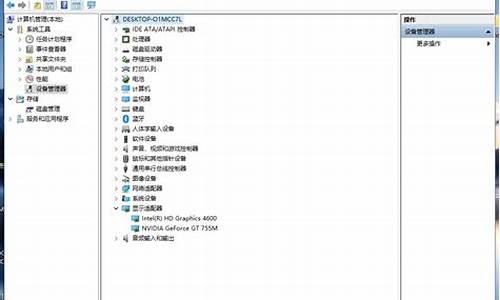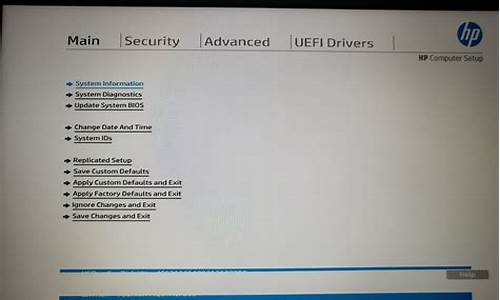win7如何安装sql2000数据库_如何在win7下安装sql2000
1.如何在win7下安装sql2000
2.win7怎么安装SQL Sever 2000啊,我是32位系统的
3.SQL server 2000在Win7系统无法安装?怎么才能安装?
4.我的电脑是W7系统怎么安装SQL数据库
5.怎么在win7 64下安装sql server2000
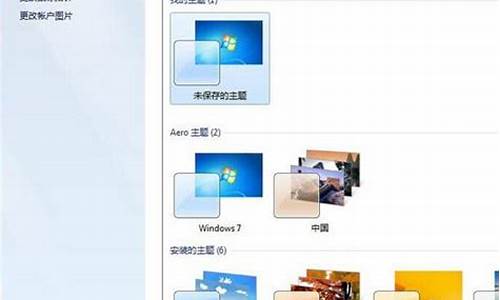
SQL server 2000在Win7系统无法安装原因及解决方法:
方法一:
对于4合一的版本来说只要找到安装包里的 STANDARD、PERSONAL、ENTERPRISE、DEVELOPER文件夹下的 X86\SETUP\SETUPSQL.EXE 任何一个运行即可,一路安装下去,至于说安装过程中提示 “被挂起”的故障,可修改一册表(打开注册表会吧:win键+R,出现“运行”框,输入 regedit,确定),如下(主要是第三步):
步骤是:
1.添加/删除程序中彻底删除sql server。
2.将没有删除的sql server目录也删除掉。
3.打开注册表编辑器,在HKEY_LOCAL_MACHINE\SYSTEM\CurrentControlSet\Control\Session Manager中找到PendingFileRenameOperations项目,并删除。这样就可以清除安装暂挂项目。
方法二:
1.首先切换到administrator帐号登录。
2.AUTORUN.EXE的兼容模式更改为windows xp(sp3),并以管理员身份运行此程序。
3.运行AUTORUN.EXE进入安装。选择安装SQL个人版。
4.接着就是下一步。忽略所有的不兼容提示,知道安装结束。
5.安装结束后,出现的新问题:在企业管理器,无法创建新表,因为本来就不兼容,所以要打补丁。
6.然后到网上下载一个SQL server 2000 SP4补丁,解压后同样以管理员身份,运行补丁程序,安装到C://下面;接着把SQL2KSP4文件夹复制,粘贴到SQL 2000的安装目录下。打开拷贝过来的SQL2KSP4文件夹,双击setup.bat。自动安装就可。
如何在win7下安装sql2000
有时候学习数据库或者做一些数据库实验都是需要安装sql server 2000数据库软件。
工具原料:win7系统、sql server 2000
1、首先打开sql server 2000中的安装主文件,如下图:
2、在打开的安装界面中选择个人,如下图:
3、然后在接下来的界面中选择安装sql server 组件,如下图:
4、然后选择安装数据库服务器——>创建sql server实例,需要兼容性提示直接点击运行。
5、然后在设置身份信息等验证信息即可完成安装。
win7怎么安装SQL Sever 2000啊,我是32位系统的
一、首先,如果以前安装的话,要删除干净。
1、把原来SQLServer的安装目录 C:\Program Files\Microsoft SQL Server ?删除
2、所有SQLServer相关的注册表全部删除,保证系统是没有装过SQLServer的状态注册表打开方式:
开始-运行-regedit然后找下面目录删除:1)hkey_current_user\software\miocrosoft\MICROSOFT SQL SERVER 文件夹删除 ?
2)hkey_current_user\software\miocrosoft\mssqlserver ?文件夹删除
3)HKEY_LOCAL_MACHINE\SOFTWARE\Microsoft\Microsoft SQL Server ?文件夹删除,把所有SqlServer相关的删除。然后重启机器开始装。
二、开始安装SQL2000:
1、解压安装文件夹,打开autorun.exe,选择第一个个人版;
2、选择第一个安装组件,“安装数据库服务器”;
3、创建新的实例;
4、使用本地账户;
5、windows身份验证,继续下一步安装,直到安装完毕;
6、随后继续安装补丁,安装到刚才sql server的安装目录下;
7、安装完毕,打开该目录,打开setup.bat,运行程序;
8、一直默认下一步安装;
9、保留密码为空,勾选最后一个选项即可,继续安装,安装完毕即可以正常使用了。
以上就是win7下安装SQL的完整步骤。
SQL server 2000在Win7系统无法安装?怎么才能安装?
首先,不建议在 Windows 7 上安装 SQL Server 2000,因为可能存在兼容性问题,程序可能无法正常使用,甚至会带来不可预知的问题而影响操作系统正常工作。不过,在 Windows 7 上还是可以安装 SQL Server 2000 的,实测大部分功能也能使用,不过还是有一些小问题。
下面简单说明一下安装注意事项,仅供参考。
重复安装时,要注意清除残留数据
如果之前安装过 SQL Server,无论安装成功或中断(失败),重新安装前都要先在“控制面板”的“程序和功能”中将已安装的 SQL Server 相关组件卸载,全部卸载完成后,重新启动计算机。此外,还要手动清除残留数据。
找到安装目录(一般是“C:\Program Files\Microsoft SQL Server”),如果存在则将其删除。
打开注册表编辑器(运行“regedit.exe”),分别定位到下面的分支,如果存在,则将其删除。
HKEY_CURRENT_USER\software\Microsoft\Microsoft?SQL?ServerHKEY_CURRENT_USER\software\Miocrosoft\mssqlserver
HKEY_LOCAL_MACHINE\software\Microsoft\Microsoft?SQL?Server
(为防止误删,建议操作前先备份注册表)
安装程序需使用兼容模式设置
打开 SQL Server 安装盘(或已提取的安装文件),找到“AUTORUN.EXE”程序,右键菜单,打开“属性”,切换到“兼容性”选项卡,启用兼容模式(Windows XP Service Pack 3),并选择以管理员身份运行。具体设置如图。
设置完成后,运行“AUTORUN.EXE”。接下来按正常步骤安装(具体操作可以参考教材或帮助文件)。安装过程中若出现兼容性警告提示,忽略即可。
安装更新补丁包
安装完成后,下载并安装 SQL Server 2000?Service Pack 4 补丁包。
最后,如果仍然无法安装,或者安装后无法启动核心服务,那么建议使用 SQL Server 2005(需安装 Service Pack 4 补丁包)、SQL Server 2008 或更高版本。新版本虽然使用管理中心(Management Studio)取代了原来的企业管理器和查询分析器,但操作方法大致相同,SQL/Transact-SQL 语法也没有很大变化,且新版本性能更优、使用更方便,完全可以替代 SQL Server 2000。如果一定要学习、测试旧版本的 SQL Server,可以先部署 Windows XP 虚拟机,再在虚拟机中安装 SQL Server。
我的电脑是W7系统怎么安装SQL数据库
首先准备安装盘,我用的是四合一版本的,然后进入你要安装的版本文件夹,进入\PERSONAL\X86\SETUP”下,点击运行“SETUPSQL.EXE”,然后一步步进行安装即可。 如图,主要看红色标注部分:
运行setupsql时系统会提示兼容性问题,不理它,直接“运行程序”。如图:
安装成功后,最好马上重启一下计算机(先后顺序可以不一样,但是必须)。然后再运行"服务管理器"。
怎么在win7 64下安装sql server2000
以下是Win7系统安装SQL2000企业版数据库的方法
开始前如果已经安装失败,请删除C:\Program Files\Microsoft SQL Server目录下的80和MSSQL两个目录
1、确保关闭第三方防火墙,系统自带的不用关
2、启用系统内置的管理员administrator,不要用自己创建的管理员,如果内置管理员名已被更改,改回来后重启电脑
3、确保以下两个服务开启:Print Spooler、Server("我的电脑"上右键"管理",左侧列表中选择"服务")
4、确保本地连接里属性中"Microsoft网络的文件和打印机共享"前面有钩
5、到"网络和共享中心"左侧点"高级共享设置",开启所有共享,"网络发现"开不开无所谓。
在安装sql2000的MSDE程序上右键-》兼容性-》在"使用管理员权限运行"上打钩,不需要选择"以兼容模式运行这个程序"
6、单独下载MSDE,微软官方下载地址:
7、安装MSDE,安装方法如下:
双击解压CHS_MSDE2000A.exe,命令提示符下进入解压后的文件夹路径后输入:
setup sapwd="sa"securitymode=SQL disablenetworkprotocols=0
注:上面的"sa"是sa的口令,可自己换成别的
8、打开光盘或者光盘镜像,正常安装SQL2000企业版,如果安装时提示sql2000挂起无法安装,打开注册表编辑器,在HKEY_LOCAL_MACHINE\SYSTEM\CurrentControlSet\Control\Session Manager中找到PendingFileRenameOperations项目,并删除它。这样就可以清除安装暂挂项目。
9、安装SQL2000SP4补丁,微软官方下载地址:
如何去掉安装SQL2000后系统托盘里的同步中心图标:
注册表中键值HKEY_LOCAL_MACHINE\SOFTWARE\Microsoft\Windows\CurrentVersion\Syncmgr\Handlers
项中找到一个与SQL Server 2000相关的分支,删除它,重启
安装SQL2000后,会发现sa用户不能连到数据库(查询分析器和编程中只支持Windows登录验证),解决办法如下:
注册表中键值
[HKEY_LOCAL_MACHINE\SOFTWARE\MICROSOFT\MSSQLSERVER\MSSQLSERVER]
这个项里面有一个键值LoginMode,默认下,值是1,现在将值改为2,重启电脑。
Win7安装SQL2000后在企业管理器中新建表出错问题解决:
新建表时,先单击数据库中已存在的一张表,然后在上面右键"新建表",如果在空白处右键来新建表,是会出问题的。
方法1如何在64位操作系统上安装sql2000要在 64 位操作系统上安装此应用程序,请使用以下步骤: 在sql2000安装盘CD1中打开STANDARD文件夹,按照以下步骤安装 SQL Server 2000:双击“x86\setup”子文件夹中的 setupsql.exe。安装 SQL Server 2000 分析服务:双击“msolap\install”子文件夹中的 setup.exe。安装 SQL Server 2000 英语查询:双击“mseq\x86”子文件夹中的 setup.exe。安装好后在安装SP4补丁!这样sql2000就在64位系统上安装成功!方法264位Win7操作系统安装SQL Server 2000中遇到的问题解决方法1、64位操作系统不兼容,安装不了的解决办法:由于Sql Server 2000 软件是32位的,所以在64位系统中安装会出现不兼容的情况,只要换种方法安装就会解决这个问题。 若是64位的Win7操作系统,那么也许会弹“不兼容提示”,引导你应该如何安装32位的SQL Server 2000,若没有提示则按如下方法操作: 我的SQL Server 2000安装包接到到了“D:CLSWMicrosoft SQL Server 2000”下,是四合一版本的,然后进入你要安装的版本文件夹(PERSONAL是个人版; STANDARD是标准版; DEVELOPER是开发版; ENTERPRISE是企业版),这里以个人版为例,进入“D:CLSWMicrosoft SQL Server 2000PERSONALX86SETUP”下,点击运行“SETUPSQL.EXE”,然后一步步进行安装即可。 若安装中途遇到“无响应”、“实例已经启动”、“程序挂起”等情况重新启动计算机后再按照上述安装即可。记住:安装前要卸载你计算机里已经安装或没有完全卸载的与SQL Server 相关的数据库程序软件。 2、安装完成后无法运行,没有待选的“服务器”和“服务”的解决办法:在64位Win7操作系统下安装完SQL Server 2000后无法运行,没有待选的“服务器”和“服务”时,只需要右键点击启动数据库服务的“服务管理器”快捷方式,选择“以管理员身份运行”即可。 3、通过ODBC/JDBC连接程序和数据库时,异常报错“在指定的 DSN 中,驱动程序和应用程序之间的体系结构不匹配”的解决办法: 通过ODBC/JDBC连接程序和数据库时,异常报错“在指定的 DSN 中,驱动程序和应用程序之间的体系结构不匹配”时,是因为你使用64位的管理工具“数据源(ODBC)”来创建的SQL Server数据库JDBC连接。 解决方法:运行“C:WindowsSysWOW64odbcad32.exe” ,利用这个32位的“数据源(ODBC)”来创建SQL Server 2000 的JDBC连接即可。 4、启动程序服务,后台异常报错:“[MICROSOFT][ODBC SQLSERVER DRIVER][SQL SERVER]用户‘XXXXXX'登录失败”“使用Windows身份验证 "连接 SQL Server 失败 这个原因是“XXXXXX”这个用户不存在导致的,解决办法: a、打开企业管理器,服务器组,然后服务器b、 "安全性 ",右击 "登录 ",然后单击 "新建登录 "c、在 "名称 "框中,输入 BUILTINAdministratorsd、在 "服务器角色 "选项卡中,选择 "System Administrators " e、点击 "确定 "退出f、使用同样方法添加 “XXXXXX"这个用户即可.
声明:本站所有文章资源内容,如无特殊说明或标注,均为采集网络资源。如若本站内容侵犯了原著者的合法权益,可联系本站删除。